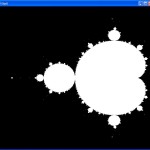Ich habe schon seit Ewigkeiten ein Microsoft Natural MulitMedia Keyboard 1.0 bei mir daheim. Anfangs hatte ich die schnurlose Version (Natural Ergonomic Keyboard 4000), aber das gab nach sehr kurzer Zeit den Geist auf, auch ein Umtausch machte es nicht besser, denn nach zwei Jahren war dann Ruhe. Also ging ich auf den verdrahteten Vorgänger zurück. Und nach fünf Jahren Gebrauch kann so ein Keyboard schon mal extrem verdreckt aussehen. Ich erspare euch den Anblick…
 Gestern Abend hat es mich dann gepackt und ich nahm mir die Tastatur vor und begann sie zu reinigen. Deswegen gibt es heute eine Schritt-für-Schritt-Anleitung, wie man das Keyboard zerlegt und wieder zusammensetzt. Zu Beginn entfernt man mit einem Kreuzschlitz-Schraubendreher die Schrauben an den Stellen, die ich mit den roten Pfeilen markiert habe. Bitte darauf achten, auch die beiden Schrauben, die etwas tiefer sitzen zu erwischen.
Gestern Abend hat es mich dann gepackt und ich nahm mir die Tastatur vor und begann sie zu reinigen. Deswegen gibt es heute eine Schritt-für-Schritt-Anleitung, wie man das Keyboard zerlegt und wieder zusammensetzt. Zu Beginn entfernt man mit einem Kreuzschlitz-Schraubendreher die Schrauben an den Stellen, die ich mit den roten Pfeilen markiert habe. Bitte darauf achten, auch die beiden Schrauben, die etwas tiefer sitzen zu erwischen.
 Jetzt kann man die Tastatur wieder herumdrehen. Offensichtlich scheint sich jetzt schon alles von einander zu lösen, aber darauf sollte man nicht reinfallen, es gibt noch einen Knackpunkt. Jedes Teil mit einem unterschiedlichen Grauton ist ein eigenes Teil und das mit dem hellsten Grau ist noch mit der Unterseite verschraubt.
Jetzt kann man die Tastatur wieder herumdrehen. Offensichtlich scheint sich jetzt schon alles von einander zu lösen, aber darauf sollte man nicht reinfallen, es gibt noch einen Knackpunkt. Jedes Teil mit einem unterschiedlichen Grauton ist ein eigenes Teil und das mit dem hellsten Grau ist noch mit der Unterseite verschraubt.
 Ich habe als erstes die Handauflage entfernt. Wenn diese weg ist, sieht man, dass die Schrauben von der Unterseite direkt mit der Handauflage verschraubt sind, d.h. wenn sich die Handauflage nicht löst, sind wahrscheinlich noch nicht alle Schrauben entfernt. Da die Baugruppen beim Zusammenbauen einrasten, kann es etwas hakelig werden, aber nicht zu grob ziehen.
Ich habe als erstes die Handauflage entfernt. Wenn diese weg ist, sieht man, dass die Schrauben von der Unterseite direkt mit der Handauflage verschraubt sind, d.h. wenn sich die Handauflage nicht löst, sind wahrscheinlich noch nicht alle Schrauben entfernt. Da die Baugruppen beim Zusammenbauen einrasten, kann es etwas hakelig werden, aber nicht zu grob ziehen.
 Als nächstes kommt der Multimedia-Teil weg, dabei gibt es bezüglich der Tasten nichts zu beachten. Auch hier sieht man, dass die Schrauben direkt mit diesem Teil verschraubt werden. Wenn das dunkelgraue Bedienelement weg ist, kommt eine kleine Schraube zum Vorschein, die als einzige noch die Oberseite mit der Unterseite verbindet. Für das Zusammensetzen nachher ist auch noch wichtig, dass man aufpasst, das kleine Plastikteil für die LEDs wieder einzusetzen (siehe rotes Rechteck).
Als nächstes kommt der Multimedia-Teil weg, dabei gibt es bezüglich der Tasten nichts zu beachten. Auch hier sieht man, dass die Schrauben direkt mit diesem Teil verschraubt werden. Wenn das dunkelgraue Bedienelement weg ist, kommt eine kleine Schraube zum Vorschein, die als einzige noch die Oberseite mit der Unterseite verbindet. Für das Zusammensetzen nachher ist auch noch wichtig, dass man aufpasst, das kleine Plastikteil für die LEDs wieder einzusetzen (siehe rotes Rechteck).
 Jetzt offenbart sich wahrscheinlich eine Menge Dreck – man glaubt garnicht, was sich im Laufe der Jahre alles in einer Tastatur sammeln kann. Wer sich wundert, wo die Leertaste geblieben ist – die ist fest mit in das hellgraue Teil eingearbeitet. Ich habe jetzt Stück für Stück alle Tasten entfernt. Sie sollten einfach mit der Hand abzuziehen sein.
Jetzt offenbart sich wahrscheinlich eine Menge Dreck – man glaubt garnicht, was sich im Laufe der Jahre alles in einer Tastatur sammeln kann. Wer sich wundert, wo die Leertaste geblieben ist – die ist fest mit in das hellgraue Teil eingearbeitet. Ich habe jetzt Stück für Stück alle Tasten entfernt. Sie sollten einfach mit der Hand abzuziehen sein.
 Nachdem nun alle Tasten ab sind, werden nun die Auflagen entfernt, die für die Multimediatasten zuständig sind, falls die beim Herausziehen nicht ohnehin schon rausgefallen sind. Das Schöne an den Teilen ist, dass man sie garnicht wieder falsch einbauen kann. In den Gummiauflagen sind kleine Löcher, die 1:1 zu Plastiknasen auf der Unterseite passen. D.h. passt das Teil nicht richtig drauf, sitzt es falsch.
Nachdem nun alle Tasten ab sind, werden nun die Auflagen entfernt, die für die Multimediatasten zuständig sind, falls die beim Herausziehen nicht ohnehin schon rausgefallen sind. Das Schöne an den Teilen ist, dass man sie garnicht wieder falsch einbauen kann. In den Gummiauflagen sind kleine Löcher, die 1:1 zu Plastiknasen auf der Unterseite passen. D.h. passt das Teil nicht richtig drauf, sitzt es falsch.
 Jetzt wird es nochmal kniffelig. Jetzt können die drei großen Tastaturflächen entfernt werden, aber dabei sollte man vier Sachen beachten. Zum einen löst man die Fläche, wo die Leertaste aufsetzt (rotes Trapez unten). Weiterhin beim Hochheben darauf achten, dass 1.) die Tastaturblöcke zusammen hängen und 2.) die Schaltfolien der Multimediatasten an kleinen Nasen der Unterseite hängen (rote Kreise). Aber Vorsicht! Nicht zu heftig ziehen…
Jetzt wird es nochmal kniffelig. Jetzt können die drei großen Tastaturflächen entfernt werden, aber dabei sollte man vier Sachen beachten. Zum einen löst man die Fläche, wo die Leertaste aufsetzt (rotes Trapez unten). Weiterhin beim Hochheben darauf achten, dass 1.) die Tastaturblöcke zusammen hängen und 2.) die Schaltfolien der Multimediatasten an kleinen Nasen der Unterseite hängen (rote Kreise). Aber Vorsicht! Nicht zu heftig ziehen…
 … denn die Tastatur muss natürlich ihre Signale an den Rechner übertragen. Deswegen vorsichtig die Tastaturblöcke herumdrehen und die Verbindung mit Hilfe der Flügelchen aus den Verbindungen ziehen. Danach hat man die blanke Unterseite vor sich, aber die sollte nicht so viel Dreck abbekommen haben. Hier reicht einfaches Ausschütteln oder Reinigen mit einem Staubpinsel aus.
… denn die Tastatur muss natürlich ihre Signale an den Rechner übertragen. Deswegen vorsichtig die Tastaturblöcke herumdrehen und die Verbindung mit Hilfe der Flügelchen aus den Verbindungen ziehen. Danach hat man die blanke Unterseite vor sich, aber die sollte nicht so viel Dreck abbekommen haben. Hier reicht einfaches Ausschütteln oder Reinigen mit einem Staubpinsel aus.
 Ich habe die Tasten in eine Schüssel mit heißem Wasser und Geschirrspülmittel gelegt und mir dann die Tasten einzeln mit einer alten Zahnbürste vorgenommen und nach dem Putzen zum Trocknen auf ein Geschirrtuch gelegt. Die Tastatur habe ich erstmal mit einem kleinen Handstaubsauber ausgesaugt, dann mit einem Staubpinsel gereinigt und was dann noch übrig war, mit der feuchten Zahnbürste rausgeholt. Die Oberteile habe ich genauso wie die Tasten gereinigt und auch zum Trocknen hingelegt.
Ich habe die Tasten in eine Schüssel mit heißem Wasser und Geschirrspülmittel gelegt und mir dann die Tasten einzeln mit einer alten Zahnbürste vorgenommen und nach dem Putzen zum Trocknen auf ein Geschirrtuch gelegt. Die Tastatur habe ich erstmal mit einem kleinen Handstaubsauber ausgesaugt, dann mit einem Staubpinsel gereinigt und was dann noch übrig war, mit der feuchten Zahnbürste rausgeholt. Die Oberteile habe ich genauso wie die Tasten gereinigt und auch zum Trocknen hingelegt.
Das Zusammenbauen läuft dann in umgekehrter Reihenfolge – Flachkabel an den Flügelchen anfassen und vorsichtig in die Schnittstelle stecken, Tastaturblöcke umdrehen und die Schaltfolien oben wieder einhaken. Kontaktgummis für die Multimediatasten auflegen und dann alle Tasten einbauen.
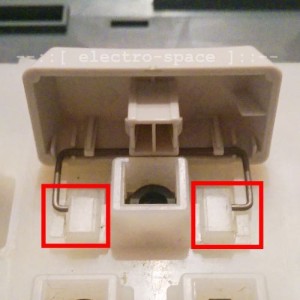 Beim Abziehen ist mir nicht aufgefallen, dass die großen Tasten mit einer kleinen Klammer mit der Unterseite verbunden sind. Beim Zusammenbauen sollte man hier drauf achten, dass die Metallklammer wieder unter die Plastiknasen geschoben wird und man mit einer Kippbewegung dann die Taste dann wieder eingesetzt wird, ohne dass die Klammer wieder rausrutscht.
Beim Abziehen ist mir nicht aufgefallen, dass die großen Tasten mit einer kleinen Klammer mit der Unterseite verbunden sind. Beim Zusammenbauen sollte man hier drauf achten, dass die Metallklammer wieder unter die Plastiknasen geschoben wird und man mit einer Kippbewegung dann die Taste dann wieder eingesetzt wird, ohne dass die Klammer wieder rausrutscht.
Als nächstes dann wieder das Plastikteil mit der Leertaste auflegen – hier nicht das kleine Plastikteil für die LEDs vergessen; die kleine Schraube anbringen. Multimediatasten aufsetzen, Handauflage einklippen, Tastatur herumdrehen, Schrauben rein – fertig!